أفضل برامج تسجيل الشاشة للكمبيوتر لعام 2025 سهولة ودقة وجودة عالية
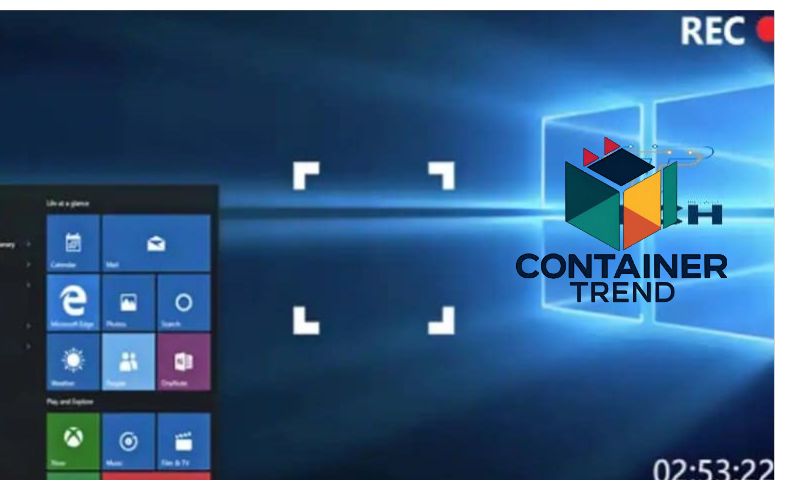
برامج تسجيل الشاشة للكمبيوتر تعد في العصر الحالي من الأدوات الأساسية الهامة التي لا يمكن الاستغناء عنها، سواء كنت تعمل في مجال التعليم عن بعد أو تقوم بصنع فيديوهات على يوتيوب أو حتى ترغب في مشاركة شرح بسيط مع أحد أصدقائك. فالشاشة لم تعد مجرد وسيلة لعرض المحتوى المرئي فقط، بل تحولت إلى منصة تفاعلية يمكنك من خلالها أن تعرض أفكارك و تعليماتك بالصوت والصورة وتشاركها مع الآخرين بمنتهى البساطة.
برامج تسجيل الشاشة توفر عليك الكثير من الوقت والجهد، فهي وسيلة فعالة لتسجيل الألعاب ومراجعة البرامج وتقديم دورات تعليمية أو حتى التفاعل مع جمهورك بطريقة مميزة في حال كنت صانع محتوى، ومع كثرة الخيارات في السوق قررنا أن نجمع لك في هذا المقال قائمة رائعة تضم أفضل برامج تسجيل الشاشة للكمبيوتر لعام 2025، مع تسليط الضوء على أهم مميزاتها وعيوبها لمساعدتك على اختيار الأداة المثالية لاحتياجاتك.
دليلك إلى أقوى برامج تسجيل الشاشة للكمبيوتر لتصوير كل لحظة على جهازك
إذا كنت تبحث عن طريقة سهلة وفعالة لتوثيق كل ما يحدث على شاشة جهازك، فأنت في المكان الصحيح. لذلك في حال كنت مدون تقني لاعب فيديو أو موظف تحتاج لتسجيل الاجتماعات والعروض التقديمية هناك أدوات مثالية تناسب احتياجاتك. في هذا المقال سنقدم لك باقة من أقوى البرامج التي تمكنك من تسجيل كل لحظة على جهازك بجودة عالية تابع معنا لتعرف كل التفاصيل عنها.
1. برنامج Icecream Screen Recorder خيارك الذكي من بين أفضل برامج تسجيل الشاشة للكمبيوتر بسهولة وجودة عالية
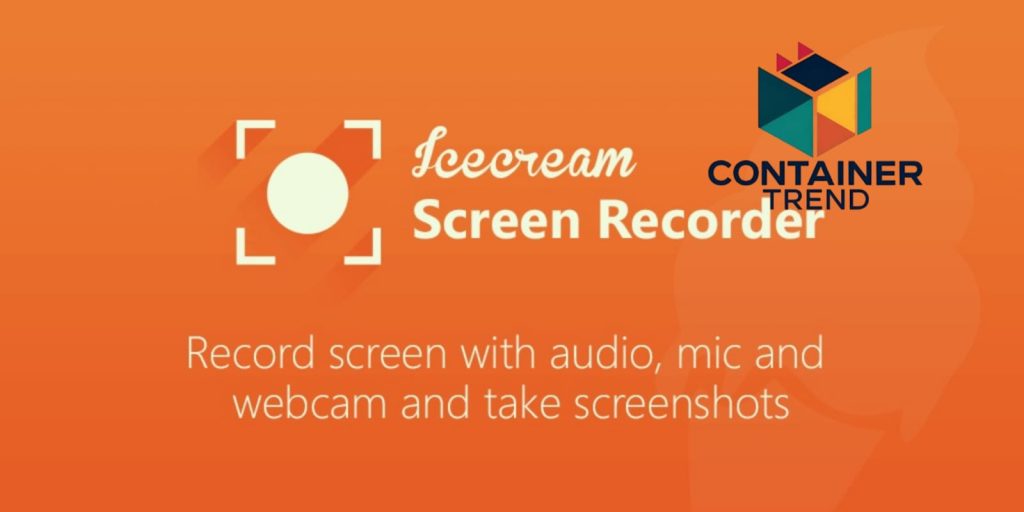
يبرز برنامج Icecream Screen Recorder كأحد أشهر وأقوى برامج تسجيل الشاشة للكمبيوتر بفضل بساطته وكفاءته العالية، فهو يتوافق مع معظم إصدارات نظام ويندوز القديمة والحديثة كما ينفرد عن غيره من التطبيقات المنافسة بسهولة استخدامه والقدرة على الوصول إلى عدد جيد من الميزات مجانًا.
لذلك سواء كنت ترغب في تسجيل الشاشة بالكامل أو جزء محدد منها يمنحك هذا التطبيق مرونة كاملة لتصوير ما تحتاجه بدقة واحترافية، كما يتيح لك إضافة التعليقات التوضيحية أثناء التسجيل. مع وجود أدوات تحرير أساسية مدمجة تغنيك غالبا عن استخدام برامج خارجية، وهناك العديد من المزايا الفريدة التي يتمتع بها سوف نذكرها في الأسطر القليلة القادمة بالإضافة إلى بعض العيوب وتكون كالتالي:
المميزات التي يتمتع بها برنامج Icecream Screen Recorder
- من أهم المزايا التي ينفرد بها البرنامج واجهة الاستخدام فهي نظيفة وسهلة الفهم، مما يجعله مناسبًا للمبتدئين دون الحاجة لأي خبرة مسبقة.
- يضم التطبيق بداخله باقة من الأدوات الإضافية التي تمنح المستخدمين تجربة استخدام مرنة مما يزيد من المقبلين على تحميله.
- يمكنك من خلال البرنامج تسجيل الشاشة بالكامل أو اختيار جزء معين لتصويره حسب ما يتطلبه عملك.
- يشتمل البرنامج على أدوات بسيطة لتحرير الفيديو تتمثل في إضافة الشروحات أو التعليقات التوضيحية بسهولة.
- يمكنك بكل سهولة أن تقوم تشارك التسجيلات مع زملاء العمل.
- يأتي على رأس المميزات التي ينفرد بها البرنامج دعمه لجميع الإصدارات التابعة لنظام التشغيل ويندوز.
- تستطيع بكل سهولة أن تقوم بإضافة علامة مائية خاصة على الفيديوهات لحماية حقوقك.
- يدعم البرنامج ميزة جدولة وقت التسجيل تلقائيًا سواء لبدء التسجيل أو إيقافه في الوقت الذي تحدده.
عيوب برنامج Icecream Screen Recorder
- من أشهر السلبيات الموجودة في البرنامج أنه لا يدعم نظام التشغيل لينكس مما يقلل من نسبة تحميله.
- قد يواجه المستخدمون بعض المشكلات التقنية عند محاولة تسجيل الفيديوهات بدقة 4K.
- التطبيق لا يحتوي على خاصية حفظ التسجيلات بصيغة MKV وهذا في حد ذاته أمر مزعج.
- النسخة المجانية من هذا التطبيق تمكنك فقط من تسجيل الشاشة لمدة 5 دقائق وهو غير مناسب لمن يرغبون في عمل تسجيل شاشة لفترات أطول.
2. برنامج Apowersoft لتسجيل الشاشة باحترافية بدون علامة مائية خيار مثالي ضمن برامج تسجيل الشاشة للكمبيوتر
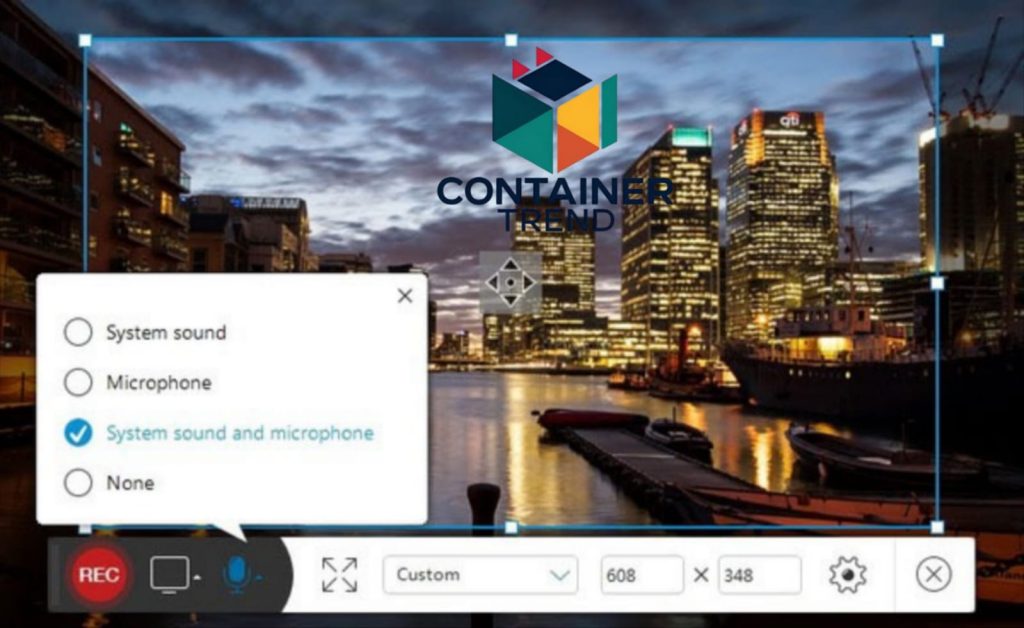
يعد برنامج Apowersoft واحد من أبرز برامج تسجيل الشاشة المخصصة للحاسوب حيث أنه يمنحك خيارين لتسجيل الشاشة حسب احتياجك، الأول هو أداة مجانية تمامًا عبر الإنترنت يمكن تشغيلها من خلال إضافة بسيطة على المتصفح، دون علامة مائية ،مما يجعلها الحل الأمثل للتسجيلات السريعة والبسيطة. أما الخيار الثاني فهو إصدار سطح المكتب والذي ينفرد باحتوائه على مميزات إضافية لكنه يتطلب اشتراكا مدفوعا بعد فترة تجريبية محدودة.
يتميز هذا التطبيق بواجهة واضحة وسهلة فبمجرد الضغط على زر التسجيل الأحمر يبدأ البرنامج في التقاط كل ما يحدث على الشاشة. يمكنك اختيار تسجيل الشاشة كاملة أو جزء معين منها وتخصيص موضع وحجم نافذة التسجيل كما تشاء، كما يمكن من خلاله حفظ الفيديو مباشرة على خدمات التخزين السحابي مثل Google Drive أو Dropbox أو مشاركته على YouTube وVimeo وسوف نقوم بذكر كل المعلومات عن مميزاته وبعض السلبيات الموجودة به في الأسطر القليلة القادمة كالتالي:
المميزات التي يتمتع بها برنامج Apowersoft
- من أهم مميزات البرنامج أنه يتوافق مع أنظمة تشغيل متعددة مما يزيد من إقبال المستخدمين على تحميله.
- يمكنك من خلال هذا البرنامج أن تقوم بالتقاط الشاشة بمرونة سواء بشكل كامل أو من خلال تحديد أجزاء معينة.
- من أهم المزايا التي ينفرد بها هذا البرنامج انه يعطيك المساحة للتعديل على الفيديو أثناء التسجيل دون الحاجة إلى التوقف.
- البرنامج مزود بواجهة سهلة وواضحة تجعل استخدامه بسيطًا حتى للمبتدئين.
- يوفر التطبيق خيارات متعددة لتخصيص إعدادات التسجيل بحسب احتياجاتك.
- يتميز هذا البرنامج بأنه لا يستهلك من رامات الجهاز مما يجعله مناسب لكل الأجهزة ذات الإمكانيات المتواضعة.
- هذا التطبيق لا يجبر المستخدمين على إضافة أي علامات مائية تحمل اسمه.
عيوب برنامج Apowersoft
- من أبرز السلبيات الموجودة في البرنامج أنه يتوقف عن العمل بشكل مفاجئ عند استخدامه على أجهزة ماك وهذا يعد أمر مزعج بالنسبة للكثير من المستخدمين.
- لا يسمح لك هذا البرنامج بتسجيل أكثر من شاشة في نفس الوقت فهو مخصص لشاشة واحدة فقط.
3. برنامج Free Cam من أفضل برامج تسجيل الشاشة للكمبيوتر مجانًا وبدون تعقيد
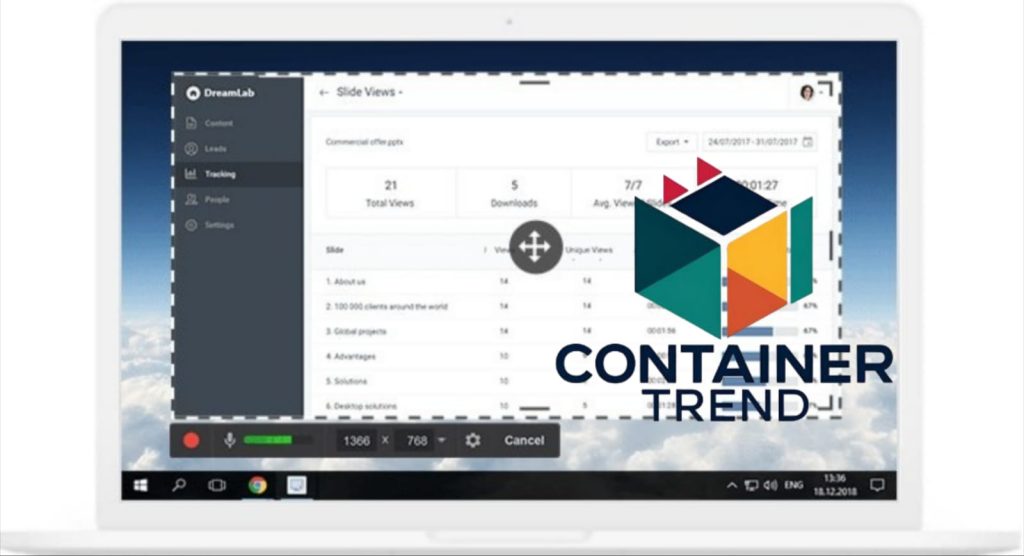
إذا كنت تبحث عن برامج تسجيل الشاشة للكمبيوتر تتوفر بشكل مجاني وتتمتع بواجهة بسيطة وتعمل باحترافية عالية، فإن برنامج Free Cam يستحق التجربة بكل تأكيد حيث أن الإصدار المجاني منه يوفر كل ما يحتاجه المستخدم من أدوات تسجيل فعالة دون أي علامات مائية أو إعلانات مزعجة.
يمكنك من خلال هذا التطبيق تسجيل الشاشة بالكامل أو تحديد جزء معين منها، كما ستحصل على مساحة لتسجيل صوت النظام أو الميكروفون بجودة ممتازة. البرنامج مزود بمحرر مدمج يتيح لك قص الفيديوهات وإزالة الضوضاء وضبط مستوى الصوت بكل سهولة.بعد الانتهاء من التسجيل يمكنك حفظ الفيديو بصيغة MP4 بدقة HD أو مشاركته مباشرة على يوتيوب، وسوف نقوم بذكر كل المعلومات المتوفرة عن مميزاته وبعض عيوبه في الأسطر القليلة القادمة كالتالي:
المميزات التي يتمتع بها برنامج Free Cam
- إحدى نقاط القوة في البرنامج تتمثل في أنه مجاني تمامًا ولا يتطلب من المستخدمين دفع أي رسوم ويتيح تسجيل غير محدود من حيث المدة الزمنية.
- من أهم المميزات التي ينفرد بها هذا البرنامج أنه لا يضيف أي علامات مائية على الفيديوهات المسجلة.
- يدعم تسجيل الفيديو بجودة عالية تضمن وضوح الصورة.
- يمكنك من خلال هذا البرنامج أن تقوم بتصدير الفيديو مباشرة إلى يوتيوب بصيغة WMV بكل سهولة.
- يوفر لك البرنامج أدوات احترافية تتيح لك قص أو حذف الأجزاء غير المرغوب فيها من التسجيل.
- يضم البرنامج بداخله أداة فعالة لإزالة الضوضاء من الخلفية لتحسين جودة الصوت.
- يمكنك من خلال هذا البرنامج إضافة مؤثرات صوتية مميزة تعزز من تجربة المشاهدة.
عيوب برنامج Free Cam
- من أبرز العيوب الموجودة في البرنامج أنه لا يدعم تسجيل كاميرا الويب مما يجعله غير مناسب لصانعي المحتوى المحترفين.
- لا يتيح البرنامج تسجيل الفيديو بجودة Full HD أو 4K حيث تقتصر الجودة على HD 720p.
- يفتقد التطبيق إلى وجود بعض أدوات التحرير المتقدمة الموجودة في البرامج المنافسة.
- لا يتوفر منه إصدار متوافق مع نظام macOS، فهو مخصص فقط لأجهزة ويندوز.
4. برنامج OBS Studio نجم برامج تسجيل الشاشة للكمبيوتر المجانية بخيارات احترافية بلا حدود
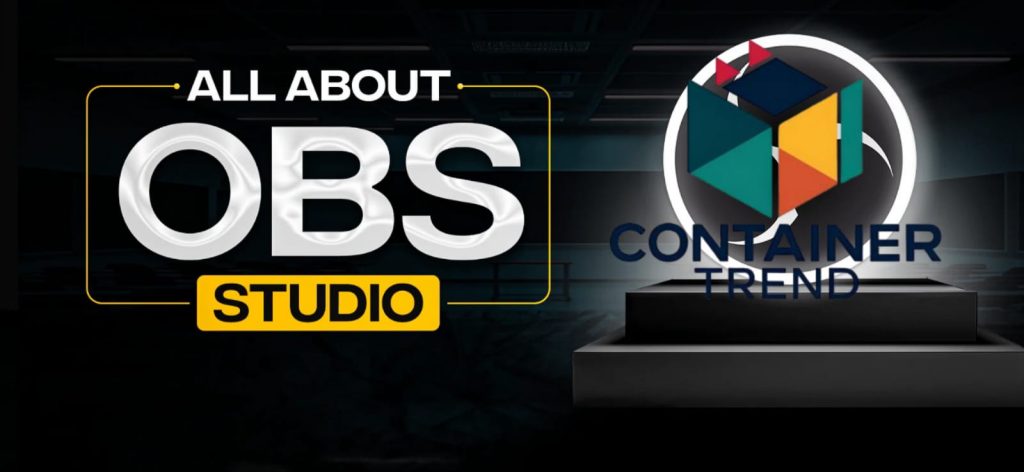
عندما نتحدث عن برامج تسجيل الشاشة للكمبيوتر لا يمكن أن نغفل عن التحفة التقنية OBS Studio المعروف أيضًا باسم Open Broadcaster Software والذي استطاع أن يفرض نفسه كأداة احترافية يعتمد عليها بشكل أساسي من قبل الكثير من المستخدمين حول العالم. ينفرد هذا البرنامج أنه مجاني تمامًا ومفتوح المصدر فهو يمنحك القدرة على تسجيل الشاشة كاملة أو تحديد جزء منها، كما يدعم خاصية البث المباشر بجودة عالية على المنصات الشهيرة مثل YouTube وTwitch.
وعلى الرغم من أن واجهة المستخدم الخاصة به قد تبدو صعبة بالنسبة للمبتدئين إلا أنه يعد الخيار الأمثل بالنسبة المبدعين والمحترفين خاصة مع الكم الهائل من الإعدادات المتقدمة ومزايا التخصيص التي يوفرها، وسوف نقوم بذكر كل المميزات التي يتمتع بها وبعض سلبياته في الأسطر القليلة القادمة كالتالي:
المميزات التي يتمتع بها برنامج OBS Studio
- يتميز البرنامج أنه يعمل على جميع أنظمة التشغيل مثل ويندوز وماك ولينكس، مما يجعله متاحًا للجميع.
- من أهم المزايا التي يتمتع بها البرنامج أنه مجاني تمامًا ولا يتم دفع أي رسوم و يتيح لك تسجيل الشاشة بدون أي حدود زمنية.
- يتميز البرنامج بأنه لا يضع أي علامة مائية على الفيديو مما يمنحك نتائج احترافية دون تشويش.
- يمكنك من خلال البرنامج إعداد مشاهد متعددة بسهولة، كما يضم أدوات دمج صوت متقدمة مع مرشحات مخصصة لكل مصدر.
- تأتي على رأس المزايا التي يتمتع بها التطبيق دعمه للبث المباشر على أشهر المنصات مثل يوتيوب بسلاسة وجودة عالية.
عيوب برنامج OBS Studio
- يقول بعض المستخدمين الجدد أن واجهة البرنامج قد تبدو معقدة بعض الشيء وتحتاج إلى وقت للتعود عليها.
- من أبرز السلبيات الموجودة في البرنامج أنه قد يتوقف عن العمل فجأة أثناء التسجيل.
- البرنامج غير مناسب لك إذا كنت تبحث عن برنامج لتسجيل الشاشة بسرعة و بدون إعدادات مسبقة.
بعد أن وصلنا إلى نهاية المقال نجد أن اختيار أفضل برامج تسجيل الشاشة للكمبيوتر يعتمد على احتياجاتك وطبيعة استخدامك، سواء كنت مبتدئًا تبحث عن أداة بسيطة وسريعة أو صانع محتوى محترف وتحتاج إلى تطبيقات متقدمة وتخصيص دقيق. جميع البرامج التي تم الحديث عنها في هذا المقال تقدم مزايا رائعة تستحق التجربة، لذلك ننصحك باختيار البرنامج الأنسب لك وتجربته بنفسك. ابدأ الآن في تسجيل شاشتك بجودة واحترافية تليق بمحتواك.
مقالات ذات صلة:
- أفضل برامج تحويل الفيديو إلى MP4 للكمبيوتر لعام 2025 أداء احترافي بواجهة سهلة
- افضل برامج الترجمة 2025 – مقارنة شاملة بين الأدوات المجانية والمدفوعة
الاسئلة الشائعة حول أفضل برامج تسجيل الشاشة للكمبيوتر
1. ما هو أفضل مسجل شاشة مجاني للكمبيوتر؟
أفضل مسجل شاشة مجاني هو OBS Studio، لأنه مفتوح المصدر ويوفر خيارات احترافية لتسجيل الشاشة والبث المباشر دون أي قيود زمنية أو علامات مائية، كما يعمل على جميع أنظمة التشغيل مثل ويندوز، ماك، ولينكس.
2. ما هو أفضل برنامج لتسجيل شاشة الكمبيوتر بجودة عالية؟
إذا كنت تبحث عن تسجيل عالي الجودة وبشكل مرن، فإن Icecream Screen Recorder يعد خيارًا ممتازًا بفضل دعمه لتسجيل الشاشة بدقة عالية مع إمكانية تحديد أجزاء معينة من الشاشة وإضافة تعليقات توضيحية بسهولة.
3. ما هي أفضل طريقة لتسجيل الشاشة على جهاز الكمبيوتر؟
أفضل طريقة لتسجيل الشاشة هي استخدام برامج مثل OBS Studio أو Apowersoft، حيث تتيح لك تحديد ما تريد تسجيله بدقة (الشاشة كاملة أو جزء منها)، مع القدرة على تسجيل الصوت من النظام أو الميكروفون، بالإضافة إلى خيارات تحرير بعد التسجيل.
4. ما هو أفضل برنامج لتسجيل الشاشة مع صوت وصورة؟
برنامج Free Cam يقدم خيارًا ممتازًا لتسجيل الشاشة مع الصوت (من النظام أو الميكروفون) بجودة HD دون علامة مائية أو إعلانات. أما إذا كنت تحتاج إلى تصوير نفسك أيضًا، فإن OBS Studio سيكون الخيار الأفضل لأنه يدعم دمج كاميرا الويب مع تسجيل الشاشة.
5. هل يمكن تسجيل الألعاب على الكمبيوتر باستخدام برامج تسجيل الشاشة؟
نعم، العديد من برامج تسجيل الشاشة مثل OBS Studio وIcecream Screen Recorder تدعم تسجيل الألعاب بجودة عالية مع معدل إطارات سلس، مما يجعلها مناسبة للاعبين وصانعي محتوى الألعاب.
6. هل يوجد برنامج لتسجيل الشاشة بدون علامة مائية وبدون حد زمني؟
نعم، برنامج OBS Studio هو الأفضل في هذا المجال، حيث يتيح تسجيلًا مجانيًا بالكامل بدون أي علامة مائية أو تحديد للمدة.
7. ما هو البرنامج الأسهل للمبتدئين في تسجيل الشاشة؟
برنامج Free Cam يعد من أسهل البرامج للمبتدئين، بفضل واجهته البسيطة وأدواته المباشرة التي لا تحتاج لأي إعدادات معقدة.
8. هل يمكن تسجيل الصوت الداخلي والخارجي في نفس الوقت؟
نعم، معظم البرامج الاحترافية مثل OBS Studio وApowersoft تتيح لك تسجيل صوت النظام والميكروفون معًا، ويمكنك تخصيص كل مصدر صوتي بشكل مستقل.
9. هل تدعم هذه البرامج تسجيل الشاشة بجودة 4K؟
بعض البرامج مثل OBS Studio وApowersoft تدعم تسجيل الفيديو بدقة 4K، بشرط أن يكون جهاز الكمبيوتر الخاص بك قادرًا على معالجة هذا النوع من التسجيل.
10. هل تعمل برامج تسجيل الشاشة على نظام ماك أيضًا؟
نعم، لكن ليست جميعها. على سبيل المثال، OBS Studio وApowersoft يتوفران بإصدار متوافق مع macOS، بينما Free Cam وIcecream لا يدعمان نظام ماك.



